Как повернуть фотографии на Mac с помощью приложения Preview & Photos
[ad_1]
Если вы не знали, приложения предварительного просмотра и фотографий на вашем Mac оснащены основными функциями редактирования фотографий. В этой статье мы рассмотрим, как повернуть фотографии на Mac с помощью приложения «Предварительный просмотр» и «Фотографии».
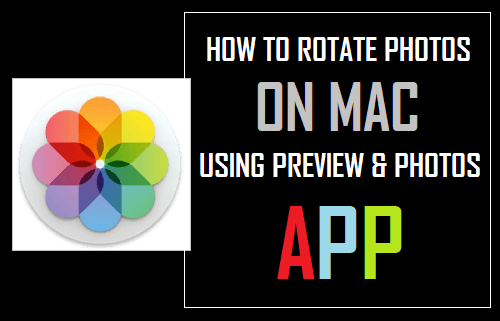
Поверните фотографии на Mac с помощью приложения предварительного просмотра
Выполните следующие действия, чтобы повернуть фотографии на Mac с помощью приложения предварительного просмотра.
1. Дважды щелкните значок Фото что вы хотите повернуть.
Если вы изменили программу просмотра фотографий по умолчанию на что-то другое, кроме приложения предварительного просмотра, то Щелкните правой кнопкой мыши на фото, которое вы хотите повернуть, а затем нажмите Открыть с > Предварительный просмотр в контекстном меню (см. изображение ниже)
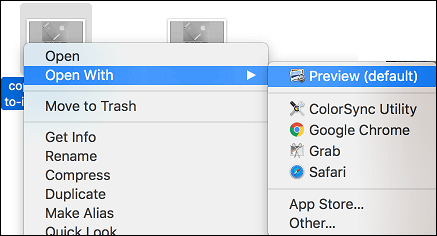
2. Когда фотография откроется в приложении предварительного просмотра, нажмите Инструменты в верхней строке меню вашего Mac, а затем нажмите на Повернуть или Подбросить Вариант (см. Изображение ниже)
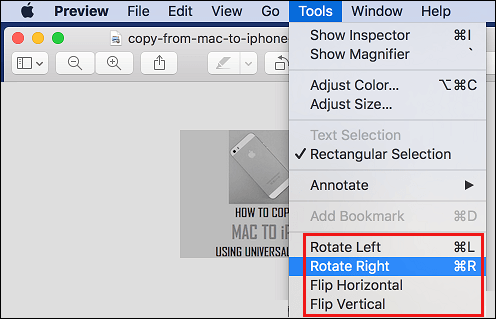
Поверните несколько фотографий на Mac с помощью приложения предварительного просмотра
Выполните следующие действия, чтобы повернуть несколько фотографий с помощью приложения «Просмотр» на Mac.
1. нажмите Командование на клавиатуре Mac, а затем Выбрать все фотографии, которые вы хотите повернуть.
2. Затем щелкните правой кнопкой мыши один из выбранных Фотографии а затем выберите Открыть с > Предварительный просмотр в контекстном меню (см. изображение ниже).
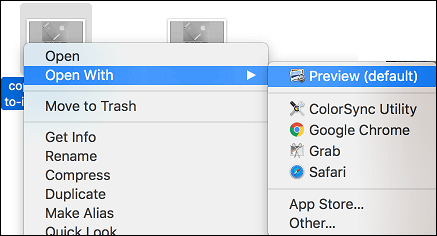
Примечание: Все выбранные фотографии должны открываться в одном окне. Повторите описанный выше шаг, если выбранные фотографии открываются в отдельном или нескольких окнах.
3. Когда фотографии откроются в одном окне, нажмите Редактировать в верхней строке меню вашего Mac, а затем нажмите Выбрать все из раскрывающегося меню (см. изображение ниже).
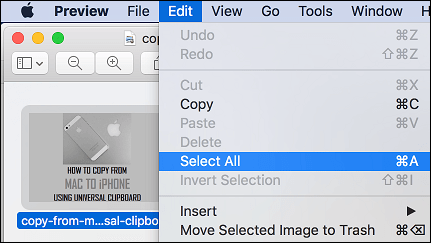
4. Далее нажмите на Инструменты в верхней строке меню вашего Mac, а затем нажмите на Повернуть или Подбросить вариант, какой соответствует вашим требованиям (см. изображение ниже)
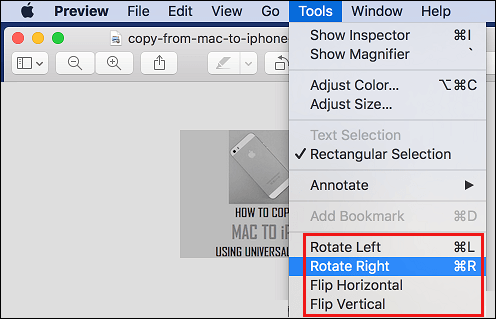
Поверните фотографии на Mac с помощью приложения «Фото»
Встроенное приложение «Фотографии» на вашем Mac также имеет возможность поворачивать фотографии. Это может быть весьма полезно в случае, если некоторые фотографии, которые вы только что перенесли с iPhone, не выровнены должным образом.
1. Открыть Фотографии Приложение на вашем Mac, а затем выберите Фото который вы хотите повернуть, щелкнув по нему.
Примечание: Вы можете выбрать несколько фотографий, нажав клавишу Command, а затем щелкнув фотографии, которые вы хотите повернуть.
2. Затем щелкните правой кнопкой мыши одну из выбранных фотографий, а затем нажмите Повернуть по часовой стрелке в появившемся контекстном меню (см. изображение ниже)
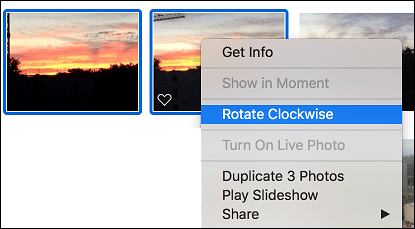
- Как добавить фотографии в заметки на Mac
[ad_2]
